Восстановление при загрузке
Если система не загружается даже в безопасном режиме, на помощь вам придут средства восстановления при загрузке, которые можно запустить различными способами.
• Из меню дополнительных вариантов загрузки. Вызовите загрузочное меню с помощью клавиши F8 и выберите вариант Устранение неполадок компьютера (см. разд. 12.3).
• С помощью установочного DVD Windows 7. Данный вариант поможет запустить средства восстановления, если на жестком диске повреждены загрузочные файлы или секторы.
• С помощью диска восстановления системы. Если у вас нет установочного DVD, вы можете создать диск со средствами восстановления, выполнив команду Создать диск восстановления системы в окне Архивация и восстановление (см. разд. 12.5).
Чтобы запустить средства восстановления с установочного DVD, выполните следующие действия.
1. Вставьте DVD Windows 7 в привод и перезагрузите компьютер.
2. После появления сообщения Press any key to boot from CD or DVD нажмите любую клавишу для начала загрузки с DVD. Если загрузка с DVD не начинается, поменяйте порядок загрузки с помощью BIOS или воспользуйтесь меню выбора загрузочного устройства в BIOS.
3. В первом окне программы установки выберите языковые параметры и нажмите кнопку Далее.
4. В следующем окне щелкните на ссылке Восстановление системы.
5. В следующем окне может понадобиться ввод имени и пароля учетной записи с правами администратора восстанавливаемой системы.
6. Будет выполнен поиск установленных систем, результаты которого отобразятся в списке (рис. 12.17). Выберите операционную систему, которую следует восстановить, и нажмите кнопку Далее.

Рис. 12.17. Окно выбора операционной системы для восстановления
7. После этого появится окно со ссылками на утилиты для восстановления (рис. 12.18).
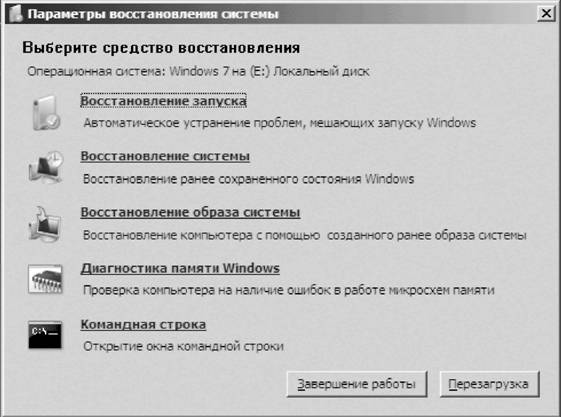
Рис. 12.18. Выбор утилит для восстановления системы при загрузке Для восстановления работоспособности Windows 7 вы можете использовать одно из следующих средств.
• Восстановление запуска. После щелчка на этой ссылке будут выполнены автоматический поиск и устранение следующих проблем: ошибки в загрузочных секторах, неправильные записи в загрузочном меню, поврежденные загрузочные файлы.
• Восстановление системы. Вы можете выполнить восстановление до одной из ранее созданных контрольных точек. Подробно средство восстановления системы было описано выше.
• Восстановление образа системы. При наличии образа системы, заранее созданного с помощью встроенной программы архивации, вы можете использовать его для восстановления. Однако в этом случае будут потеряны все файлы, созданные или измененные после создания образа.
• Средство диагностики памяти Windows. С помощью этой команды можно выполнить тестирование оперативной памяти, которое начнется после перезагрузки компьютера. Если тестирование завершится ошибкой, замените модули оперативной памяти заведомо исправными и повторите тест.
• Командная строка. С помощью командной строки можно запускать различные утилиты для диагностики и восстановления системы. Вот некоторые из них:
· Chkdsk – программа проверки жесткого диска на наличие ошибок; · BCDEdit – редактор загрузочного меню; · Regedit – Редактор реестра;
· DiskPart – программа для управления разделами жесткого диска. С помощью командной строки можно также запускать некоторые утилиты независимых разработчиков (например, файловый менеджер Total Commander).
Также может быть полезно:
- Восстановление более раннего состояния системы
- Восстановление системного реестра
- Архивация и восстановление данных
- Восстановление файлов из архива
- Вопросы, возникающие при восстановлении системы
Другие новости: